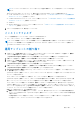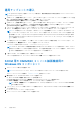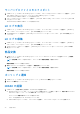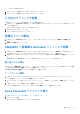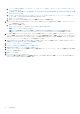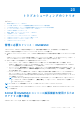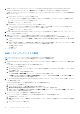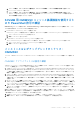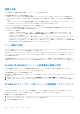Users Guide
Table Of Contents
- OpenManage Integration for Microsoft System Center Version 7.2.1 for System Center Configuration Manager and System Center Virtual Machine Manager Unified User’s Guide
- はじめに: OMIMSSC
- OMIMSSC コンポーネント
- OMIMSSC のシステム要件
- 導入 OMIMSSC
- OMIMSSC のライセンス
- OMIMSSC での Microsoft コンソールの登録
- OMIMSSC とそのコンポーネントの管理
- OMIMSSCアプライアンスのバックアップおよび復元
- OMIMSSC のアンインストール
- SCVMM用OMIMSSCのアップグレード
- OMIMSSC アプライアンスの再起動
- OMIMSSC アプライアンスからのログアウト
- プロファイルの管理
- デバイスの検出および MSSC コンソールとサーバの同期
- OMIMSSC のビュー
- Operational Template(運用テンプレート)
- 事前定義されたOperational Template(運用テンプレート)
- 参照サーバの構成について
- 参照サーバからのOperational Template(運用テンプレート)の作成
- 参照モジュラー型システムからのOperational Template(運用テンプレート)の作成
- Operational Template(運用テンプレート)の表示
- Operational Template(運用テンプレート)の変更
- 複数サーバーでの運用テンプレートを使用したシステム固有値(プール値)の設定
- Operational Template(運用テンプレート)の削除
- Operational Template(運用テンプレート)の割り当てとサーバのOperational Template(運用テンプレート)コンプライアンスの実行
- サーバへのOperational Template(運用テンプレート)の導入
- モジュラー型システムのOperational Template(運用テンプレート)の割り当て
- モジュラー型システムへのOperational Template(運用テンプレート)の導入
- Operational Template(運用テンプレート)の割り当て解除
- 参照モジュラー型システムの構成について
- オペレーティングシステムの導入の準備
- Operational Template(運用テンプレート)を使用したクラスタの作成
- OMIMSSC のファームウェアアップデート
- OMIMSSC でのデバイスの管理
- デバイスのプロビジョニングに使用: OMIMSSC
- 設定と導入
- 使用例
- 運用テンプレートの作成
- インストーラフォルダ
- 運用テンプレートの割り当て
- 運用テンプレートの導入
- SCCM用のOMIMSSCコンソール拡張機能用のWindows OSコンポーネント
- SCVMM用のOMIMSSCコンソール拡張機能用のWindowsコンポーネント
- SCCM/SCVMM用のOMIMSSCコンソール拡張機能用のWindows以外のコンポーネント
- 登録した MSSC での検出
- サーバープロファイルのインポート
- サーバープロファイルのエクスポート
- LC ログの表示
- LC ログの収集
- 部品交換
- ポーリングと通知
- iDRAC の起動
- 入力出力モジュールの起動
- 同期化エラーの解決
- OMIMSSCと登録済みMicrosoftコンソールの同期
- Azure Stack HCIクラスターの導入
- トラブルシューティングのシナリオ
- 管理に必要なリソース: OMIMSSC
- SCCM用OMIMSSCコンソール拡張機能を使用するためのアクセス権の検証
- SCVMM用OMIMSSCコンソール拡張機能を使用するためのPowerShell許可の検証
- インストールおよびアップグレードのシナリオ: OMIMSSC
- OMIMSSC 管理ポータルのシナリオ
- 検出、同期、インベントリーのシナリオ: OMIMSSC
- 一般的なシナリオ: OMIMSSC
- ファームウェア アップデートのシナリオ: OMIMSSC
- アップデートソースの作成の失敗
- システムデフォルトアップデートソースを使用した FTP への接続の失敗
- ローカルアップデートソースのテスト接続に失敗
- DRM アップデートソースの作成に失敗
- ファームウェアアップデート中におけるリポジトリの作成の失敗
- OMIMSSC のアップグレードまたは移行後に比較レポートを表示できない
- クラスタのファームウェアアップデートに失敗
- 満杯のジョブキューによるファームウェアアップデートの失敗
- DRM アップデートソースの使用時のファームウェアアップデートの失敗
- 一部のコンポーネントで選択とは無関係にファームウェアアップデートが行われる
- ファームウェアアップデート後に最新のインベントリ情報が表示されない
- カスタムアップデートグループの削除の失敗
- WinPE イメージのアップデートに失敗
- 頻度設定の変更後にポーリングと通知ベルの色が変わる
- OMIMSSC でのオペレーティングシステム導入シナリオ
- OMIMSSC でのサーバプロファイルのシナリオ
- OMIMSSC での LC ログシナリオ
- 付録
- 付録2
- Dell EMC サポートサイトからのドキュメントへのアクセス
SCVMM 用の OMIMSSC コンソール拡張機能用の
Windows コンポーネント
[ハイパーバイザー プロファイル]、[認定資格プロフィール]、および[サーバー IP 取得先]を選択します。
メモ: ホスト名、および サーバ管理 NIC は常にプール値です。サーバー管理 NIC の場合は、オペレーティング システムが
SCVMM と通信するために使用するネットワーク ポートの MAC アドレスを指定します。
サーバ IP 取得先 を 静的 として選択し、SCVMM で論理ネットワークを構成したことを確認すると、次のフィールドがプール
値になります。
● コンソール論理ネットワーク
● IP サブネット
● 固定 IP アドレス
SCCM/SCVMM 用の OMIMSSC コンソール拡張機能用
の Windows 以外のコンポーネント
Windows 以外のオペレーティングシステム、オペレーティングシステムのバージョン、共有フォルダのタイプ、ISO ファイル
名、ISO ファイルの場所、オペレーティングシステムのルートアカウントのパスワードを選択します。
(オプション)CIFS 共有にアクセスするための Windows タイプの認定資格プロフィールを選択します。
ホスト名はプール値であり、DHCP オプションを無効にすると、次のフィールドはプール値になります。
● IP アドレス
● サブネットマスク
● デフォルトゲートウェイ
● プライマリ DNS
● セカンダリ DNS
メモ
: Windows 以外のオペレーティングシステムの導入では、ネットワークファイルシステム(NFS)および Common
Internet File System(CIFS)共有タイプがサポートされます。
登録した MSSC での検出
検出後、サーバーは[ホスト]タブまたは[未割り当て]タブに追加されます。また、OMIMSSC と連携するために必要な最
低限のバージョンの LC ファームウェア、iDRAC、および BIOS が搭載されている場合、そのホスト サーバーは準拠になりま
す。
● オペレーティング システムがインストールされている PowerEdge サーバーを検出し、SCCM または SCVMM コンソールに
すでに存在している場合、そのサーバーは、検出ジョブが開始されている OMIMSSC コンソールの[ホスト]タブの下にホ
スト サーバーとして表示されます。
○ ホストがモジュラー型サーバーの場合、サーバーを含むモジュラー型システムのサービス タグも表示されます。
○ ホストがクラスタの一部である場合は、クラスタの完全修飾ドメイン名(FQDN)が表示されます。
● SCCM または SCVMM にリストされていない PowerEdge サーバーを検出すると、そのサーバーは登録されているすべての
OMIMSSC コンソールの[未割り当て]タブに未割り当てサーバーとして表示されます。
● ライセンスは、サーバの検出後に使用されます。ライセンスされたノード 数は、ライセンスが検出されると減少します。
サーバープロファイルのインポート
1. OMIMSSC の[メンテナンス センター]で、プロファイルをインポートするサーバーを選択し、[デバイス プロファイ
ル]ドロップダウン メニューから[インポート]をクリックします。
サーバープロファイルのインポート ページが表示されます。
2. プロファイルをインポートするサーバーを選択し、[デバイス プロファイル]ドロップダウン メニューから[インポー
ト]をクリックします。
サーバープロファイルのインポート ページが表示されます。
設定と導入
93